別表から4月のデータを抽出したいなど、日付データの年/月/日の条件を満たすデータを抽出するなら、Excel2021/365ではFILTER関数の引数[含む]を設定し、Excel2019/2016ではIF関数の引数[論理式]にYEAR/MONTH/DAY関数で条件式を入力して抽出する数式を作成しましょう。
日付/部分一致抽出
FILTER関数、MONTH関数、IF関数、ROW関数、INDEX関数、SMALL関数、
ROW関数

例題1|
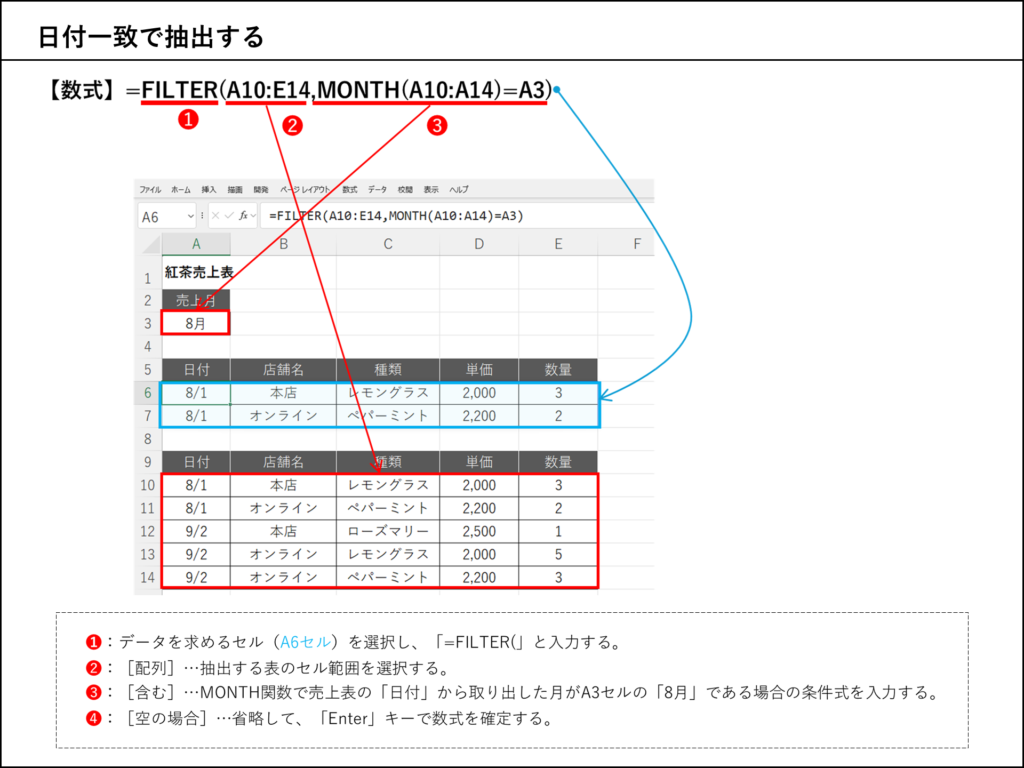
- データを求めるセル(A6セル)を選択し、「=FILTER(」と入力する。
- [配列]…抽出する表のセル範囲を選択する。
- [含む]…MONTH関数で売上表の「日付」から取り出した月がA3セルの「8月」である場合の条件式を入力する。
- [空の場合]…省略して、「Enter」キーで数式を確定する。
【数式】=FILTER(A10:E14,MONTH(A10:A14)=A3)
FILTER関数、MONTH関数、IF関数、ROW関数、INDEX関数、SMALL関数、
ROW関数
数式の解説
「=FILTER(A10:E14,MONTH(A10:A14)=A3)」の数式は、A10セル~E14セルの「日付」から取り出した月がA3セルの「8」月の条件を満たすA10セル~E17セルの売上データを抽出する。
Excelデータダウンロード
以下のリンクを右クリックし、Excelデータをダウンロードください
Excel-sample1.xlsx
例題2|
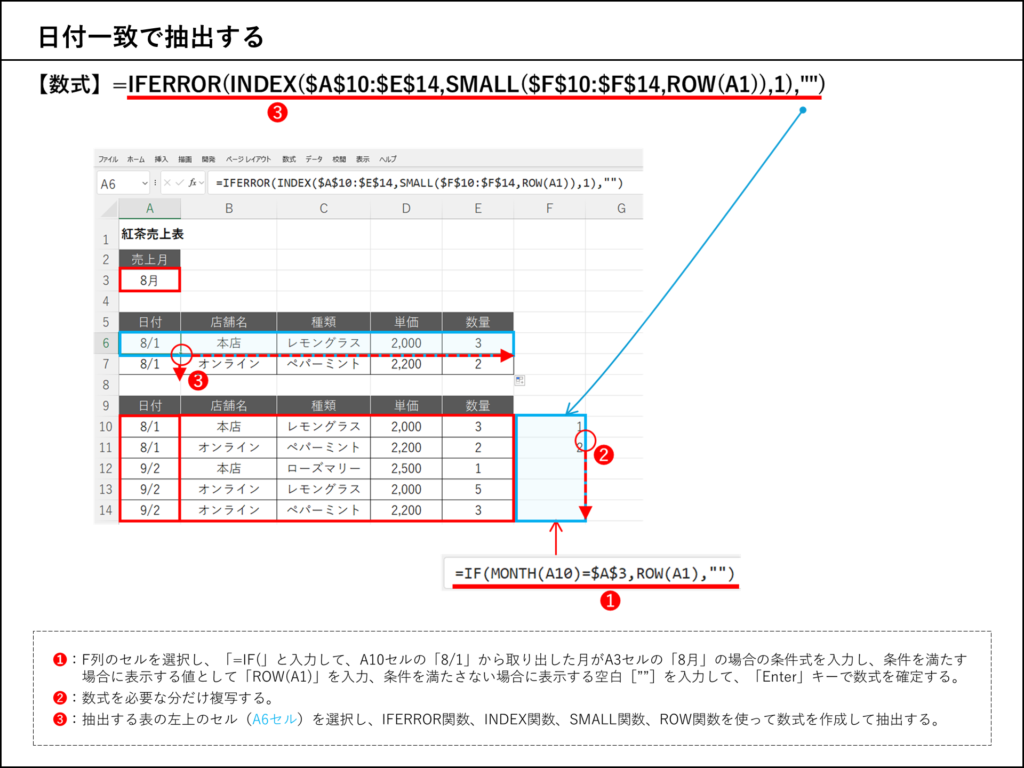
- F列のセルを選択し、「=IF(」と入力して、A10セルの「8/1」から取り出した月がA3セルの「8月」の場合の条件式を入力し、条件を満たす場合に表示する値として「ROW(A1)」を入力、条件を満たさない場合に表示する空白[””]を入力して、「Enter」キーで数式を確定する。
- 数式を必要な分だけ複写する。
- 抽出する表の左上のセル(A6セル)を選択し、IFERROR関数、INDEX関数、SMALL関数、ROW関数を使って数式を作成して抽出する。
【数式】=IFERROR(INDEX($A$10:$E$14,SMALL($F$10:$F$14,ROW(A1)),1),””)
FILTER関数、MONTH関数、IF関数、ROW関数、INDEX関数、SMALL関数、
ROW関数
数式の解説
「=IF(MONTH(A10)=$A$3,ROW(A1),“”)」の数式は、A10セルの「8/1」から取り出した追記がA3セルの「8」月の場合は表内の番目を求め、違う場合は空白[””]を求める。
数式をコピーすることで、条件「8月」がある表の行にだけ表内の番目が付けられる。
F列に作成した表内の番目を使い、IFERROR関数、INDEX関数、SMALL関数、ROW関数を使って数式を作成して抽出することで、A3セルの「8」月の条件を満たすA10セル~E14セルの売上データが抽出される。
Excelデータダウンロード
以下のリンクを右クリックし、Excelデータをダウンロードください
Excel-sample2.xlsx
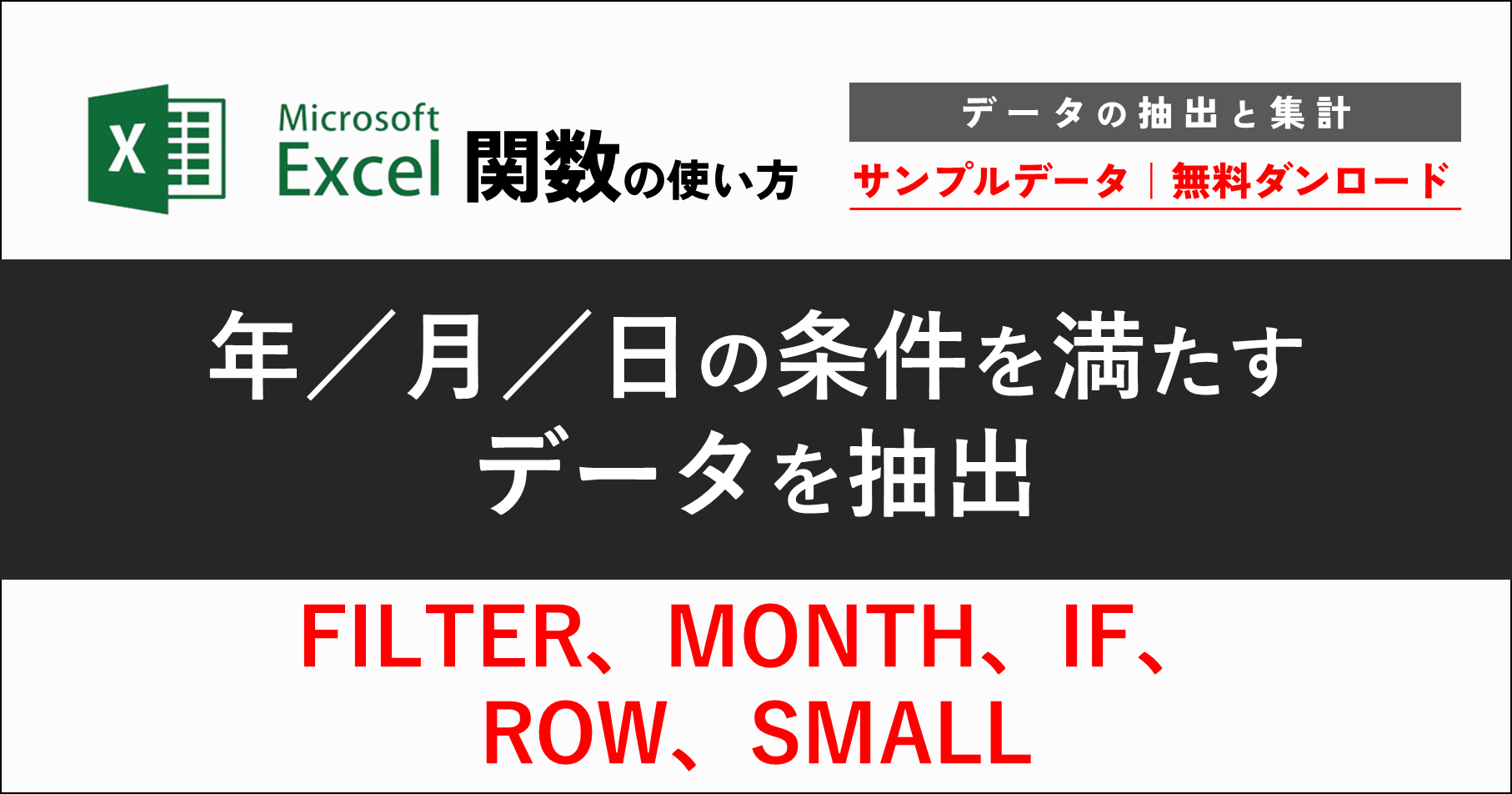









コメント